Тема. Основні поняття
| Вид материала | Документы |
- Програма Комплексного вступного іспиту на окр «Спеціаліст», 814.3kb.
- Тема предмет вивчення курсу, основні поняття, методи та основні цілі курсу Предмет, 60.95kb.
- Програма комплексного вступного іспиту на окр «Спеціаліст» за спеціальністю «Правознавство», 84.74kb.
- Програма фахового вступного випробування освітньо-професійний рівень „спеціаліст, 127.32kb.
- Найбільш важливі закон, 9288.95kb.
- Бази даних I. Вступ. Основні поняття, 142.32kb.
- 1. Вступ. Основні поняття та методологія до історія розвитку та використання методів, 102.84kb.
- Тема Основні поняття І сутність теорії інноватики, 377.01kb.
- Тема Сутність І призначення культури, 46.4kb.
- План практичних занять по курсу "Страхування" Заняття І тема "Економічна сутність, 32.69kb.
Соловей О.В Олександропільська ЗОШ Дата печати 09.03.2005 15:46:00р.
Тема . Основні поняття
Оволодіння теоретичними навичками для роботи в графічному редакторі PAINT
Теоретичний матеріал
Paint є засобом для малювання, за допомогою якого можна створювати прості або складні малюнки. Графічний редактор Paint використовується для роботи з точковими малюнками формату JPG, GIF або BMP. Малюнок, створений в Paint, можна вставити в інший документ.Дисплей комп'ютера може працювати в текстовому та графічному режимах. Роботою дисплея керує графічний адаптер.
Для відкриття програми Раіnt слід виконати такі дії: Пуск/Программы/Стандартные/Paint
Щоб намалювати пряму лінію У наборі інструментів виберіть. Линия Клацніть ширину лінії під набором інструментів. Щоб намалювати горизонтальну або вертикальну лінію або лінію з нахилом 45 градусів, утримуйте натиснутою клавішу SHIFT
Щоб намалювати довільну Лінію В наборі інструментів виберіть Карандаш
Щоб намалювати криву Лінію В наборі інструментів виберіть Кривая Клацніть ширину лінії під набором інструментів. Клацніть в тому місці, де лінія повинна згинатися, і перетягнете покажчик до завдання потрібної кривизни. Повторіть цей крок для створення другої дуги. Для однієї кривої можна створити тільки дві дуги.
Щоб намалювати еліпс або Круг В наборі інструментів виберіть Эллипс. Клацніть стиль заливки під набором інструментів. Щоб намалювати круг, утримуйте натиснутою клавішу SHIFT при перетягуванні покажчика. Товщина межі круга або еліпса співпадає з товщиною лінії, вибраної для інструменту створення ліній. Щоб змінити товщину межі, виберіть в наборі інструментів лінію
Щоб намалювати прямокутник або Квадрат В наборі інструментів виберіть Прямоугольник для створення прямокутної фігури або Округленный Прямоугольник для створення фігури з округляючими кутами. Клацніть стиль заливки під набором інструментів.
Примітки
При перетягуванні покажчика основний колір використовується для малювання лінії, що оточує фігуру, а колір фона використовується для заливки фігури. Щоб використовувати колір фону для малювання лінії, що оточує фігуру, а основной колір для заливки фігури, при перетягуванні покажчика утримуйте натиснутою праву кнопку миші.
Щоб намалювати багатокутник В наборі інструментів виберіть Многоугольник. Клацніть стиль заливки під набором інструментів. Клацніть в місці розташування кожної вершини багатокутника. У останній вершині клацніть двічі.
Примітки
Щоб багатокутник містив тільки кути по 45 і 90 градусів, утримуйте натиснутою клавішу SHIFT при перетягуванні покажчика.
Щоб очистити невелику область В наборі інструментів виберіть Ластик
Щоб очистити велику область В наборі інструментів виберітьВыдиление, щоб виділити прямокутну область, або Выдиление произвольной области.Очищена область буде заповнена кольором фону. Щоб змінити колір фону, клацніть потрібний колір на палітрі правою кнопкою.
Щоб очистити весь малюнок (Якщо яка-небудь частина малюнка виділена, клацніть поза виділеною областю.) У меню Рисунок виберіть команду Очистить.
Щоб розтягнути або нахилити об'єкт. В наборі інструментів виберіть Выделение, щоб виділити прямокутну область, або Выделение произвольной области, перетягніть рамку виділення навколо об'єкту, який потрібен змінити. Клацніть один із значків під набором інструментів: для використовування непрозорого фону; або прозорого фону. У меню Рисунок виберіть команду Растянуть/наклонить. У групі Розтянуть введіть відсоток розтягування малюнка по горизонталі або по вертикалі. У групі Наклонить введіть величину кута нахилу малюнка по горизонталі або по вертикалі в градусах.
Щоб змінити розміри малюнка В меню Рисунок виберіть команду Атрибути.
У групі Единици измирения виберіть потрібну одиницю вимірювання ширини і висоти. Введіть значення в поля Ширина і Висота.
Завдання для самоконтролю:
Будь-яке зображення в графічному режимі утворюється мозаїкою з точок 3-х кольорів:._________________________
Код піксели — це інформація про - __________
Будь-яке зображення можна закодувати числом, яке містить інформацію проте, скільки в кожному пікселі відсотків,
кольорів.
Як називають систему формування кольорів, що встановлює колір за трьома параметрами: відтінком, яскравістю та контрастністю?_____________
Які лінійні розміри може мати піксель?_____________________
Розрізняють такі способи створення зображень:_____________
10. Зображення растрового типу будується за допомогою __
11. Зображення векторного типу будується за допомогою ___
- Який тип зображень найчастіше використовують фотографи й художники?__________________________________
- Який тип зображень зручніше використовувати для створення схем, графіків, моделювання одягу__________________
- Опишіть переваги та недоліки кожного типу зображень:
| Зображення растрового типу | Зображення векторного типу |
| | |
| | |
| | |
| | |
| | |
| | |
15. Від яких параметрів зображення залежать роміри графічних файлів?
1

 6. Наведіть приклад деяких форматів графічних файлів та їх основні характеристики.
6. Наведіть приклад деяких форматів графічних файлів та їх основні характеристики.Тема . Ознайомлення з графічним редактором Раint
Запитання для самоконтролю та практичного оволодіння знаннями та вміннями
Програма Раіnt — це:
Назвіть стандартні елементи вікна графічного рeдактора Раіnt.
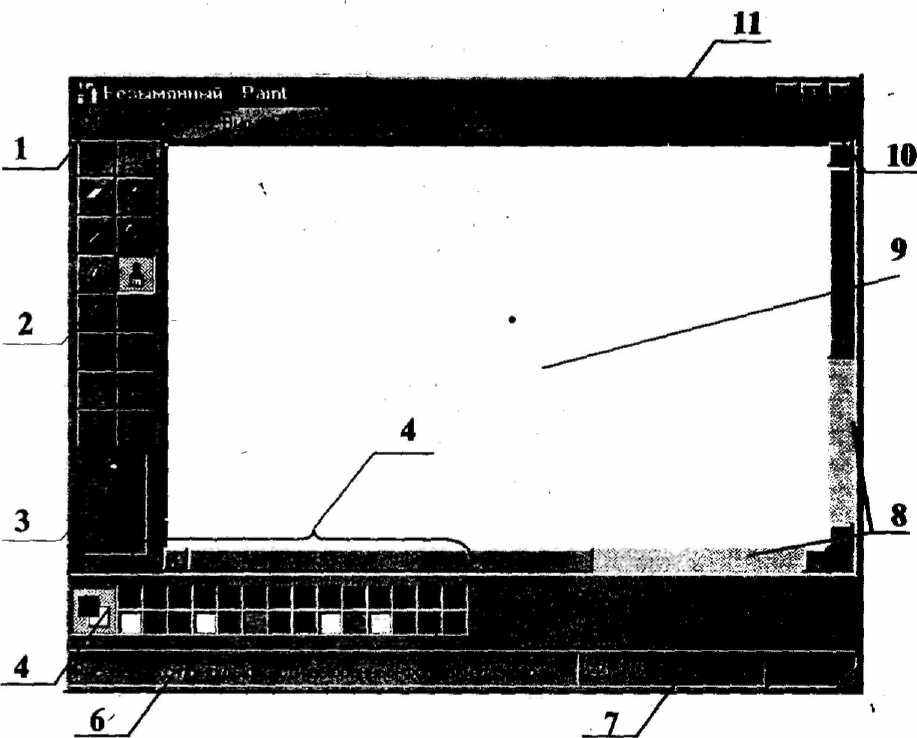
1-
2-
3-
4-
5-
6-
7-
8-
9-
10-
4. Для вибору iструмента курсор встановлюють у поле із зображенням інструментів. Ознакою того, що вибір відбувся, є____________.
Курсор на робочому полі набуває вигляду__________.
Майже кожен інструмент можна «налаштувати» (встановити товщину лінії, розмір і форму), для цього під інструментами розташовано панель__________________________
- Основний колір із палітри обирають натисканням _________кнопки миші, фоновий _____ кнопки миші. При цьому на індикаторі поточних кольорів квадрат, розташований зверху, зафарбовується у__________колір.
- Вкажіть назву кожної кнопки на панелі інструментів


- Дослідіть, у чому полягає відмінність використання правої та лівої кнопок миші під час малювання. Запишіть висновки:
_____________________________________________________________________________________________________________________________________________________________________
Практична робота . Дослідження панелі інструментів
1.Оберіть Інструмент Карандаш. Намалюйте кілька замкнених і незамкнених ліній різної товщини й кольору. Створіть будь-який найпростіший малюнок.
2. Оберіть інструмент Заливка. Знайдіть на малюнку замкнені ділянки. Одні з них залийте фоновим кольором, інші — основним. Що відбудеться, якщо залити незамкнену ділянку?_____________________________________
3. Дослідіть дію інструмента Распылитель.
4. Дослідіть дію інструмента Кисть
5. Використовуючи панель Настройка инструментов, оберіть інструмент Ластик/ Цветной ластик потрібного розміру. Зітріть створені зображення. Які кольори витираються з використанням правої кнопки миші?_____________________
Які кольори витираються з використанням лівої кнопки миші? ______________ Що відбувається з фоном? _,______
А якщо фон не білий?__________• ______________________.
б. За допомогою Інструмента Карандаш намалюйте будь-який невеличкий малюнок (квітку, деревце, котика тощо). Оберіть інструмент Лупа.
На панелі Настройка инструментов оберіть масштаб збільшення. Як отримати збільшене зображення?________________________________ .
Дослідіть, які інструменти можна використовувати під час роботи з лупою?____
Як зменшити масштаб зображення?
7. Оберіть інструмент Линия. Дослідіть можливості панелі Настройка инструментов для інструмента Линия. ___________________________________
8. Намалюйте за допомогою інструмента Линия фігуру зображену на малюнку.
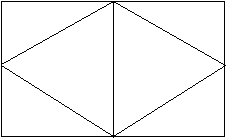
- Намалюйте за допомогою інструмента Линия кілька відрізків так, щоб вершини кожного з них виходили з центральної точки (щоб зображення було точнішим, запам'ятайте координати центральної точки, які вказано в нижньому рядку вікна). Спробуйте виконати такий малюнок, використовуючи клавішу Shift
10. Оберіть інструмент Прямоугольник. Встановіть курсор у будь-яку точку і, натиснувши ліву кнопку миші, рухайте мишею. Простежте, як змінюються розміри прямокутника. Яка вершина прямокутника залишається нерухомою?
11. Намалюйте кілька прямокутників зі спільною вершиною. Що відбудеться, якщо малювати інструментом Прямоугольник із натяснутою клавішею Shift?
12. Дослідіть можливості панелі Настройка инструментов під час побудови прямокутників.
13. Дослідіть дії інструмента Элипс. Як впливає на зображення використання клавіші Shift?
Такі самі функцЯ мають і деякі інші інструменти редактора: Многоугольник і Округленний Прямоугольник
14. Оберіть на панелі Палитра два кольори: основний і фоновий. Намалюйте:
а) коло з межами основного кольору;
б) коло з межами фонового кольору;
в) зафарбоване основним кольором коло з межами фонового кольору;
г) зафарбоване кольором фону коло з межами основного кольору;
д) коло кольору фону без меж;
є) коло основного кольору без меж.
15. Опишіть послідовність дій для зображення кривої*______,________
Практична робота . Створення складених об'єктів
1. Оберіть інструмент Многоугольник Дослідіть особливості побудови многокутників
2. Намалюйте за допомогою одного многокутника рибину, машину, зірочку.
3. Дослідіть, що відбувається з лініями й кутами під час використання інструмента Многоугольник з натиснутою клавішею Shift?
4. Спробуйте намалювати ці фігури Інструментом Многоугольннк, не проводячи одну й ту саму лінії двічі. Лінії не повинні перетинатися.
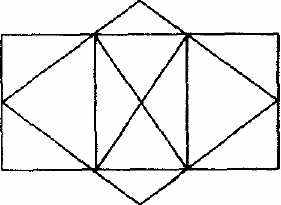
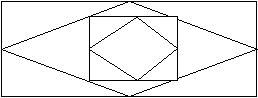
5. Дослідіть дії інструментів Выделение прямоугольной области й произвольного выделения. Ця група інструментів має додаткові кнопки, що означають______
Намалюйте на екрані кілька фігур. Оберіть верхню додаткову кнопку. Виділіть одну з фігур і перенесіть на місце, де знаходяться інші малюнки. Що відбувається?
Те саме виконайте з іншою додатковою кнопкою. Зробіть висновки
Практичні завдання
1. Веселка
1) Інструментом Прямоугольник (за допомогою клавіші Shift?) побудуйте квадрат.
2) 3 верхніх вершин квадрата інструментом Линия за допомогою клавіші Shift?намалюйте лінії під кутом 45°.
3) 3 точки перетину діагоналей побудуйте вертикаль до перетину зі сторонами квадрата.
4) Інструментом Заливка залийте кольорами веселки всі утворені замкнені ділянки.
2. Знаходження середини відрі
1) Інструментом Линия (з натиснутою клавішею Shift?) побудуйте вихідний горизонтальний відрізок.
2) 3 кінця відрізка інструментом Линия намалюйте додаткову лінію під кутом 45°.
3) Повторіть ті самі дії для іншого кінця відрізка.
4) 3 точки перетину додаткових ліній проведіть вертикаль до перетину з відрізком (це й буде середина відрізка).
5) Інструментом Ластик зітріть додаткові лінії та вертикаль. Запропонуйте свій варіант розв'язання цієї задачі.
3. Побудуйте квадрат. Розбийте його на чотири рівні квадрати
1) Інструментом Прямоугольник побудуйте квадрат.
2) 3 правого верхнього кута квадрата Інструментом Линия побудуйте діагональ.
3) Повторіть такі самі дії для протилежної пари кутів.
4) 3 точки перетину діагоналей проведіть вертикальні й горизонтальні лінії до перетину зі сторонами квадрата.
5) Ластиком зітріть діагоналі.
4. Побудуйте ріваобедревнй прямокутний трикутник
Варіант 1
1. Інструментом Линия (з натиснугою клавішею Shift?) побудуйте відрізок.
2. З кінця відрізка інструментом Линия намалюйте лінію під кутом 45е.
3. Повторіть ті самі дії для іншого кінця відрізка.
4. Інструментом Ластик зітріть «зайві» лінії так, щоб залишився трикутник.
Варіант 2
1. Інструментом Прямоугольник побудуйте квадрат.
2. З правого верхнього куга квадрата інструментом Линия побудуйте діагональ.
3. Інструментом Ластик зітріть верхню та праву сторони квадрата. Запишіть свій варіант створення трикутника.
Чим відрізняються ці два варіанти?
5. Виконайте послідовність побудов. Симетрично розфарбуйте візерунки
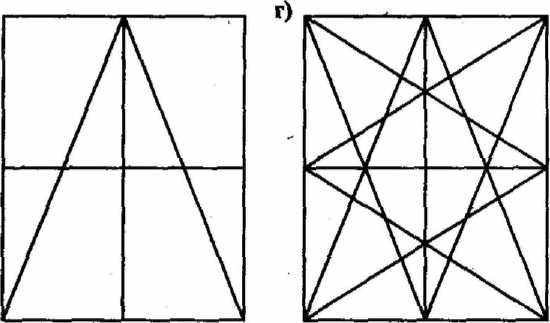

Практична робота.
Використання графічних примітивів під час створення композицій
Перед створенням будь-якої композиції доцільно спочатку проаналізувати, які саме інструменти та прийоми слід для цього використати.
2. Який прийом використовують для побудови кола в точно зазначеному місці?
3. Якими способами можна видалити допоміжні побудови?___________
4. З яких графічних примітивів створили графічні об'єкти «мишка», «кіт», «собака», «ведмедик», «кінь», «дерево»?
а)
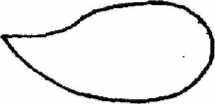

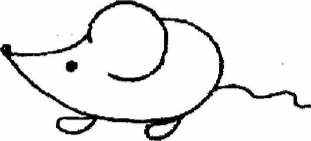
б)
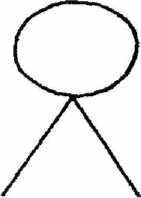
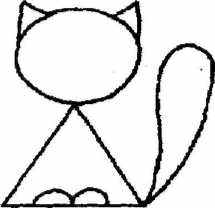
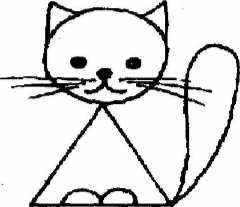
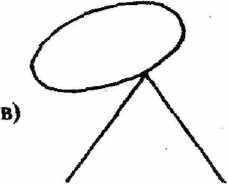
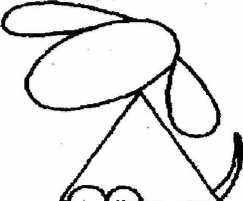

г)
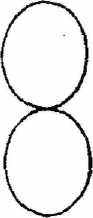
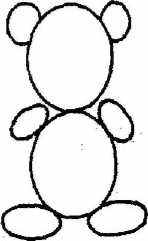

Запитання для самоконтролю та практичного оволодіння знаннями та вміннями
Дії з графічними об'єктами
1. На які групи поділяються команди меню Файл графічного редактора?.
2. Як підготувати екран для нового малюнка?.
3. Як змінити розміри екрана малюнка?
4. Як зберегти малюнок з новим ім'ям?
5. Чим відрізняються команди Сохранить і Сохранить как.
6. Як завантажити малюнок, який записано на диску?.
7. Що таке фрагмент малюнка?Як його можна виділити?
8. Чим відрізняється довільне виділення фрагмента від прямокутного?
9. Які дії можна виконувати над фрагментом малюнка?
10. Запишіть назви деяких команд меню Правка графічного редактора Раint, що мають такі клавіатурні еквіваленти:
| Назва команди | Комбінація клавіш |
| | Ctrl+ Z |
| | Ctrl + Х |
| | Ctrl + С |
| | Ctrl + У |
| | Del |
11. Команди Копировать, Вставить, Вырезать, Очистить выделение можна виконати лише тоді, коли фрагмент_____________________________.
12. Клавіша Shift дає змогу створити ефект руху під час___________фрагмента.
13. Опишіть дії команди Отобразить/Повернуть в меню Рисунок_________
Теоретичний матеріал
Для створення написів передбачено інструмент Текст. Створення напису має відбуватися так:
а) обрати інструмент Текст і мишею відтягти прямокутну текстову рамку необхідного розміру; разом з рамкою з'явиться вікно шрифтів, розміру, форми;
б) налаштувати інструмент;
в) клацнути всередині текстової рамки й набрати текст;
г) перевірити помилки;
д) клацнути поза текстовою рамкою — вона зникне.
Практичні завдання
- Намалюйте на екрані квітку.

Перевірте, що буде після виконання таких дій:
1) Інструментом Прямоугольное выделение виділити малюнок.
2) Скопіювати.
3) Вставити.
4) Перемістити.
5) Дзеркально відобразити.
2. Аналогічно створіть власний малюнок і на ньому перевірте наведений алгоритм.
3. На екрані намалюйте Сніговичка (рис. а). Які дії слід виконати, щоб отримати рис. б?
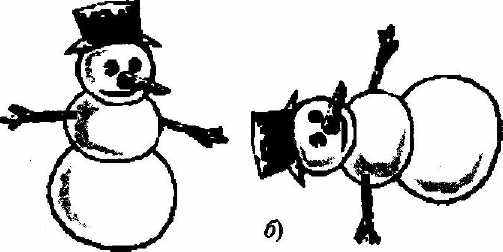
а)
4. Намалюйте такі ребуси.
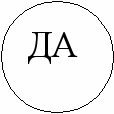


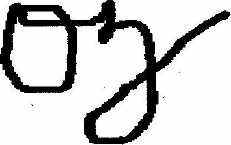
Слова, зашифровані в ребусі, починаються на ту літеру, до якої вписано інші. Наприклад, в «і» знаходиться «ра» — іра.
Використовуючи це правило, придумайте та намалюйте свої ребуси.,
5. Якщо малюнок, що міститься в ребусі, перевернуто догори ногами, то зображене слово читають навпаки. Наприклад:
кран => нарк + оз - наркоз; Розробіть та намалюйте свої ребуси, використовуючи це правило.
- Якщо в ребусі перед малюнком (ліворуч нього) стоїть кома, то не читають першу літеру слова, яке зображає цей малюнок. Якщо кома стоїть після малюнка (праворуч нього), то не читають останню літеру. Якщо ребус містить кілька ком, то не слід читати відповідні крайні літери цього слова. Як правило, «хвостик» коми спрямовують у бік малюнка, якого вона стосується.
Наприклад: козак => коза; коса =♦ оса. Придумайте ребуси» використовуючи це правило.


7. Намалюйте такі ребуси: до-щ, ре-мі-кс.
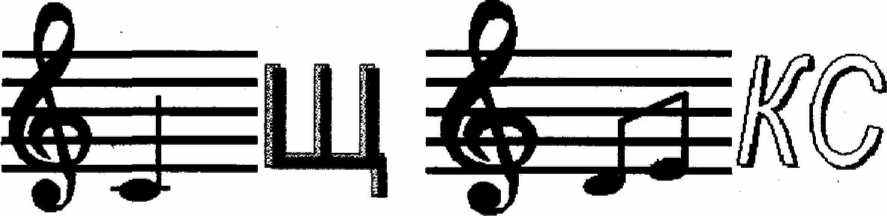
Придумайте та намалюйте свої ребуси, використовуючи ноти.
8. Якщо літеру чи предмет розмістити один за одним, то додають прийменники «за» або «перед». Наприклад: перед-а-ча, за-м-ок, ко-за-к.
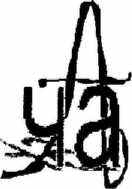


Використовуючи це правило, придумайте та намалюйте свої ребуси
. 9. Якщо одна фігура або літера намальована під іншою, необхідно додавати прийменники «на», «над», «під»- Наприклад, цу-на-мі, під-ко-ва.
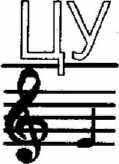
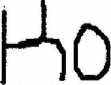

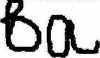
Використовуючи це правило, придумайте та намалюйте свої ребуси.
- У ребусах використовують і інші прийменники: «до» і «від» - якщо малюнки «рухаються» один до одного або один від одного; «із» — якщо одну літеру складено з іншої, що неодноразово повторюється. Використовуючи це правило, придумайте та .намалюйте свої ребуси.
жовтень
11. Уважно розгляньте наведеш нижче ребуси. Спробуйте визначити правила, за якими їх складено. Використайте щ правила для створення власних ребусів. Наприклад: до-б-а, з-«-дяча, вед-ь-мак.

12. Опишіть послідовність дій створення наведених нижче зображень:
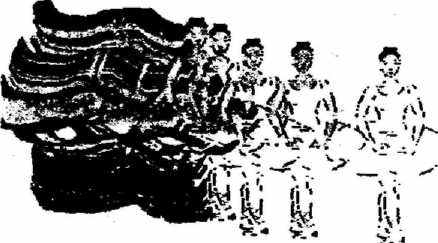
13. Опишіть послідовність дій побудови фігур, зображених на малюнках:
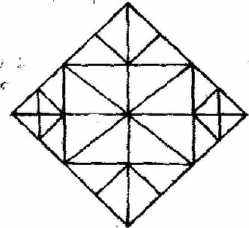
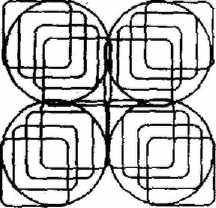
14. Складіть план присадибної ділянки. Наприклад:
| | МАЛИНА | | | АГРУС | | ||||||||
| | | | | | | | | | |||||
| | ПОЛУНИЦІ | | | | | | | | |||||
| | | | | | БУДИНОК | | Б | | МОРКВА | | | | |
| | | | | | | | | | | | | | |
| | | | | | | У Р Я | | | | КАРТОПЛЯЯ | | ||
| | ПОЛУНИЦІ | | | | | | | ЦИБУЛЯ | | | | ||
| | | | | | | К | | ЧАСНИК | | | | ||
| | ЧОРНА СМОРОДИНА | | | | | | | | | | | ||
| | | | | | | | |||||||
| | | | | КВІТИ | | ПОРІЧКИ | |||||||
| | |||||||||||||
15. Намалюйте план комп'ютерного класу.
_ 16. Намалюйте вивіску на ваш дім, вказавши вулицю та номер будинку.
17. Намалюйте вивіску для школи майбутнього.
18. Дев'ять кіл утворюють вершини семи трикутників, що входять до зображеної фігури. Намалюйте її та впишіть числа від 1 до 10 так, щоб суми чисел, що знаходяться у вершинах кожного трикутника, були однаковими.
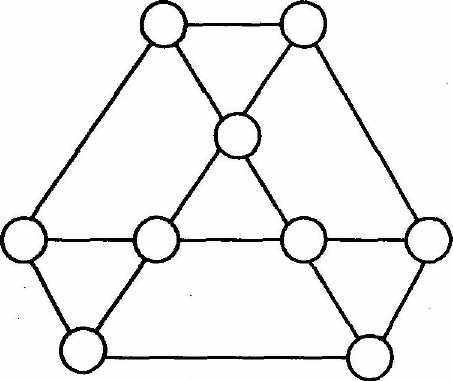
19. Намалюйте олімпійський прапор.
20. Намалюйте обличчя людини. Проекспериментуйте з діями над зображенням. Простежте, як воно деформується під час стискання, розтягнення, збільшення та зменшення.
Тема. Побудова графічних об'єктів
1. Основний прийом, який використовують під час роботи з фрагментами, що повторюються, — «виділити — скопіювати — вставити» — будемо називати «циклом».
Побудуйте поле у клітинку із заданою кількістю клітинок по вертикалі та горизонталі (наприклад, 16 х 16).
Послідовність виконання:
1) Інструментом Прямоугольник (з натиснутою клавішеюShift) побудувати квадрат.
2) Виділити фрагмент, що складається з однієї клітинки, та скопіювати його.
3) Вставити скопійований фрагмент, точно сумістивши сторони квадратів.
4) Виділити та скопіювати фрагмент з двох клітинок. Вставити його так, щоб утворився квадрат з чотирьох клітинок.
5) Використовуючи прийом «виділити — скопіювати — вставити», до нових утворених фрагментів з подвоєною кількістю клітинок, доки поле не матиме розмір 16 х 16
| | | | | | | | | | | |
| | | | | |||||||
| | | | | | | | |
Поміркуйте, чи можна виконати завдання іншими способами. Який з них є раціональним?
Метод, наведений в алгоритмі, називають методом послідовного збільшення фрагментів.
2. Перевірте, що буде результатом виконання такої послідовності дій:
1) На панелі Палитра обрати один з кольорів.
2) Обрати інструмент Прямоугольник, на панелі Настройка инструментов обрати) режим суцільного заповнення.
3) Використовуючи праву кнопку миші та клавішу Shift, побудувати квадрат.
4) Скопіювати заготовку. Вставити копію в центр робочого поля, потім — ще одну, розмістивши її по діагоналі (так, щоб лівий верхній кут другого квадрата дотикався до правого нижнього кута першого квадрата).
5) Змінити колір і залити ним заготовку.
6) Скопіювати заготовку, вставити всі копії так, щоб утворилась заготовка розміром 4x4 клітинки.
7) Виділити заготовку клітинки.
8) Використовуючи метод послідовного збільшення, домалювати в центрі робочого поля поле розміром 8x8 клітинок.
3. Скільки операцій копіювання та вставки необхідно виконати, щоб побудувати поле в клітинку розміром 32 х 32 клітинки? _ ____________________
З якої кількості клітинок складається таке поле?___________
Практичні завдання
1, Намалюйте цегляну браму.
2. Якщо в ребусі в середині літери написано іншу, використовують прислівник «по». Наприклад: по-л-е, ці-по-к. Складіть та намалюйте ребуси, складені за цим принципом.

3. Виконайте наведеш нижче малюнки

б)
в)
4. Намалюйте наведену сітку кросворда. Скористайтесь тим, що малюнок симетричний відносно осі абсцис.
Самостійно спробуйте скласти кросворд, який впишеться в цю сітку.
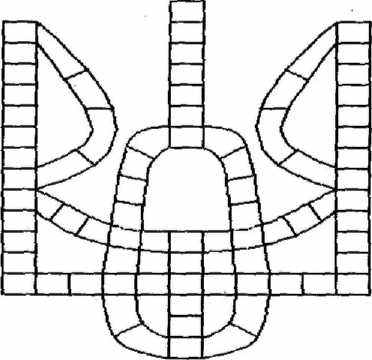
5. Намалюйте наведену сітку кросворда. Скористайтесь тим, що малюнок центрально симетричний. Вдома спробуйте скласти кросворд, який впишеться в цю сітку.
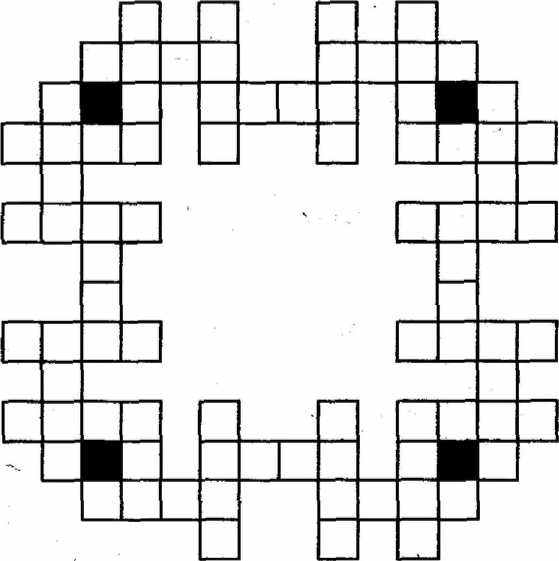
6. Намалюйте кукурудзяний качан методом послідовного збільшення фрагмента. Опишіть алгоритм побудови.
7. Намалюйте гроно калини, вибравши за основу одну ягоду. Використайте симетричність грона.
8. Створіть орнамент для килима. Наприклад.

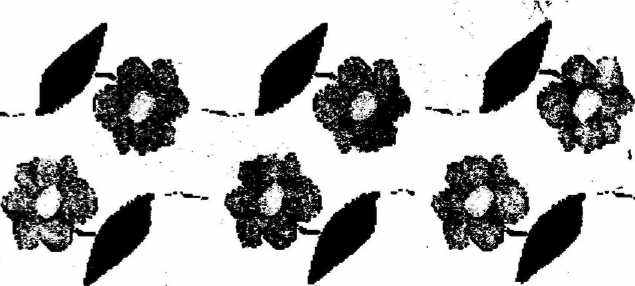
Опишіть послідовність дій:
9. Намалюйте акваріум з рибками. Розфарбуйте рибок різними кольорами.
Тема . Робота з палітрою
1. Вкажіть, як називаються елементи панелі Палитра.
2. Скільки кольорів має палітра в Раint? __________
3. За допомогою якої команди можна змішувати фарби?
4. Що таке «базова палітра»? ________________
Скільки в ній кольорів? ____________________________
5. Яку кнопку слід натиснути, щоб визначити необхідний відтінок?
6. Назвіть основні елементи вікна зміни палітри
7. Найкращий спосіб отримати необхідний колір — перемістити курсор по матриці кольорів з натиснутою кнопкою мишки. Поексперементуйте!
8. Яка функція шкали яскравості?_______________________
9. Що відображено в полі Цвет/Заливка?______________________
10. Яке призначення палітри додаткових кольорів?
11. Будь-який колір можна визначити як поєднання відтінку, контрастності та яскравості.
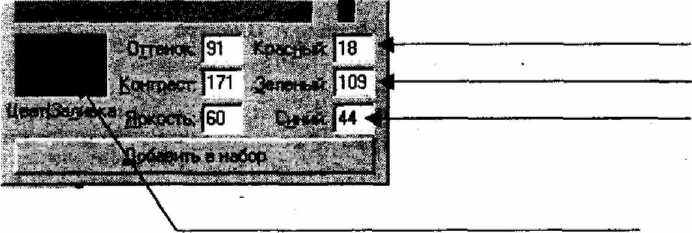
Відтінок визначається як поєднання і кольорів.
Шкала цих кольорів змінюється від 0 до •____________________.
Контрастність вказує чистоту обраного відтінку. Чим вища контрастність, тим______________________________колір.
Яскравість виражається числами від 0- ,_____________,
колір до 240-__________ ,
Практичні завдання
1. Створіть колір, який математично задають так:
Відтінок 67 Червоний 70
Контрастність 225 Зелений 250 Яскравість 100 Синій 4
2. Змінюйте одну величину і простежте, як змінюється колір.
3. Виконайте малюнок на фантастичну тематику, розфарбувавши його 30-ма різними кольорами.
4. Намалюйте панораму Марса, використовуючи 10 відтінків червоного.
5. В ребусі закреслена літера поруч із малюнком вказує, що цю літеру необхідно виключити із зображеного слова. Якщо поруч із закресленою літерою стоїть інша, її необхідно поставити замість закресленої. Так само чинять, якщо дві літери з'єднано знаком рівності. Наприклад: слон => сон; клон; Сіон. Придумайте та намалюйте ребус до цього правила.
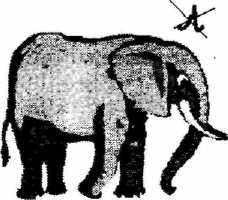
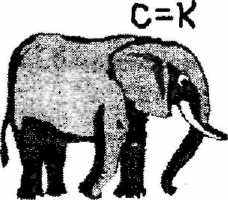
6. Якщо над малюнком стоять цифри, то літери зображеного слова необхідно переставити за вказаним порядком. Намалюйте такі ребуси: трава—ватра; клоун— кулон; лапша—шпала.
Запитання для самоконтролю та практичного оволодіння знаннями та вміннями
Дії з малюнками
1. Опишіть дії для збереження малюнка____'______
2. Яке ім'я надасть малюнку комп'ютер, якщо ви не дасте власного?
3. Де комп'ютер пропонує зберігати малюнки?____________
4. Що таке «переглядач малюнків»?___________________
5. У якому меню з'являється файл після збереження?
6. Для чого призначена команда Параметри?
7. Який пункт меню відповідає за регулювання розміру малюнка?
8. Поексперементуйте з розмірами будь-якого малюнка за алгоритмом:
1) в меню Малюнок оберіть команду «атрибути»;
2) оберіть одиницю виміру ширини й висоти;
3) введіть значення в поля Ширина І Висота.
9. Яким ще способом можна змінити розміри малюнка?________
10. Що відбувається з малюнком, якщо його поточні розміри перевищують нові?
11. Три останні дії можна відмінити, натиснувши__________________,
12. Що відбудеться з екраном після виконання такого алгоритму?
а) в меню Вид виберіть команду Масштаб, потім — команду Другой. *
б) в групі Варіанти оберіть 400, 600 або 800 % і натисніть кнопку ОК.
в) в меню Вид оберіть команду Масштаб, потім оберіть команду Показать сетку.
13. Поексперементуйте з роботою різних інструментів у такому режимі:
Практичні .завдання
1. Створіть будь-який не дуже яскравий малюнок. Використавши відповідні команди меню Файл головного меню, зробіть малюнок фоном робочого столу або розмістіть малюнок в центрі робочого столу.
2. Роздрукуйте кілька малюнків у різних орієнтаціях аркушу.
3. У режимі Масштаб/Показать сетку зробіть ескізи для вишивання хрестиком.
4. Роздрукуйте розроблені ескізи на весь аркуш із збереженням сітки. Для цього використайте клавішу Ргілі Sсгееп, що запам'ятовує вигляд екрана, та режим вставки.
5. Намалюйте фігурку людини та кілька різних комплектів одягу. Використовуючи довільне виділення та прозорий фон, «одягніть фігурку».
